Jak używać trybu szybkiego w kiosku
Tryb szybki w kiosku Jibble to bardziej wydajny sposób rejestrowania czasu z automatycznym rozpoznawaniem twarzy.
Włącz tryb szybki w kiosku do rejestrowania czasu pracy Jibble, aby błyskawicznie odbijać kartę. W trybie szybkim użytkownicy mogą po prostu podejść do urządzenia pełniącego funkcję kiosku i całkowicie bezdotykowo zarejestrować początek/koniec pracy. To bezproblemowy sposób na ewidencję czasu pracy, dostosowany do nowych wymogów po pandemii.
Jak to działa
Jibble oferuje cztery różne tryby kiosku do wyboru. W trybie podstawowym członkowie mogą wybrać swoje imię i nazwisko z listy i, w razie potrzeby, poddać się rozpoznawaniu twarzy w celu weryfikacji. Tryb rozpoznawania twarzy bezpośrednio identyfikuje członków poprzez automatyczne rozpoznawanie twarzy. Dowiedz się więcej o tym, jak skonfigurować tablet jako współdzielony kiosk.
Gdy członek zespołu potwierdzi już swoją tożsamość, może:
-
zarejestrować początek/koniec pracy;
-
wybrać przerwę (jeśli dotyczy);
-
wybrać dowolne działanie/projekt lub dodać notatki (jeśli dotyczy).
Wystarczy, że użytkownik potwierdzi wpis czasu i już jest w pracy!
W trybie szybkim wszystkie ręczne procesy zostały zredukowane do następujących czynności:
-
Członek zespołu podchodzi do kiosku.
-
Kiosk rozpoznaje członka.
-
Kiosk rejestruje początek/koniec pracy dla członka i wyświetla powiadomienie.
-
W razie potrzeby użytkownik zawsze może „cofnąć” swój wpis.
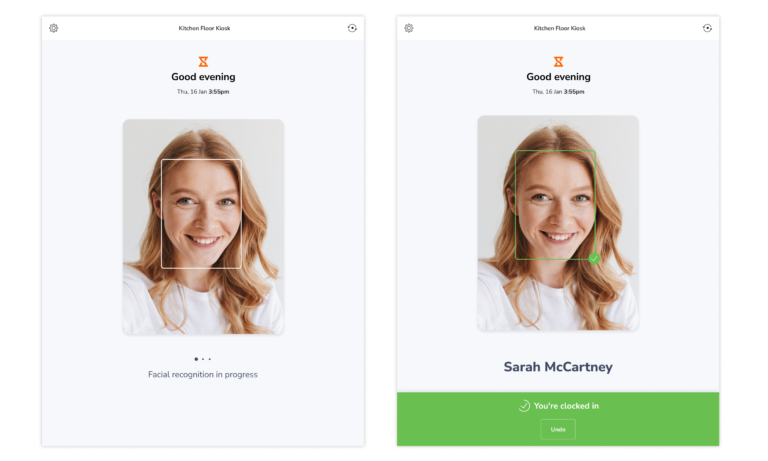
Ograniczenia trybu szybkiego
Kiedy tryb szybki jest włączony:
-
działania/projekty są ignorowane (nie można ich wybrać);
-
potwierdzenie kodem PIN jest niedostępne;
-
przerwy są ignorowane (można zarejestrować wyłącznie początek i koniec pracy).
Co się stanie, jeśli członek zespołu nie zostanie rozpoznany?
Może się zdarzyć, że członek zespołu nie zostanie rozpoznany przez kiosk z powodu:
-
problemów z danymi twarzy;
-
złego oświetlenia lub ciemnego tła;
-
stania zbyt blisko/zbyt daleko od kiosku.
Jeśli tak się stanie, możesz kliknąć przycisk „Spróbuj ponownie”, aby ponownie zeskanować twarz członka zespołu, LUB wprowadzić kod PIN administratora i wybrać nazwisko członka zespołu z listy.
Należy pamiętać, że jeśli w ustawieniach weryfikacji w kiosku wybrano opcję „Oflagowane”, a członek zespołu wybierze swoje imię i nazwisko z listy, wpis zostanie oflagowany, a jego menedżer otrzyma powiadomienie.
Jeśli zaś ustawienia weryfikacji są skonfigurowane na „Zablokowane”, konieczne będzie wprowadzenie kodu PIN administratora przed wybraniem nazwiska członka zespołu z listy.
Aby uzyskać więcej informacji, przeczytaj o ustawieniach trybu szybkiego kiosku.
Włączanie trybu szybkiego
Zanim zaczniesz, upewnij się, że skonfigurowałeś i włączyłeś tryb kiosku.
Po prawidłowym skonfigurowaniu ustawień rejestrowania czasu:
-
Zaloguj się do aplikacji mobilnej, otwórz Menu i stuknij „Przełącz na kiosk”.
-
Jeśli masz wiele kiosków, wybierz, którego chcesz użyć.
-
Kliknij ikonę koła zębatego, aby uzyskać dostęp do ustawień kiosku.
-
Wybierz „Tryb szybkiego rozpoznawania twarzy”.
Tylko właściciele i administratorzy mogą skonfigurować tryb szybki w Ustawieniach kiosku.
